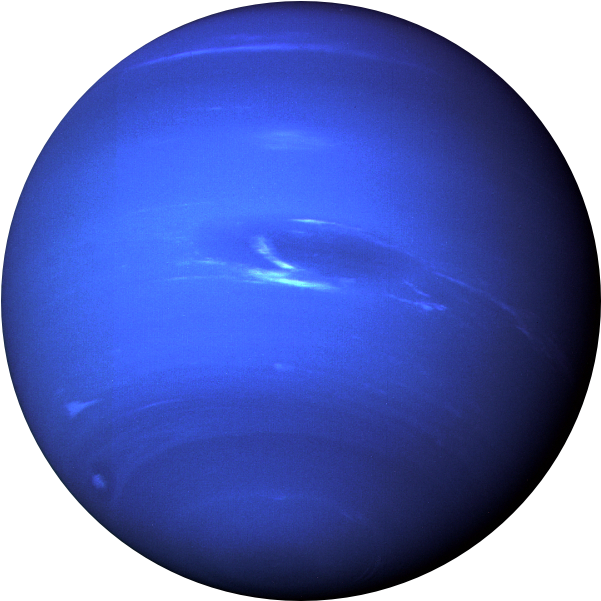
Neptune es una aplicación versátil que produce un sonido cuando se presionan las teclas. Ofrece la ventaja de brindar una experiencia de escritura realista sin molestar a quienes lo rodean. Con su velocidad superior, un uso mínimo de CPU y un uso reducido de memoria (6-17 MB), Neptune es una solución eficiente ya sea que desee simular un teclado mecánico, convertirlo en un piano o experimentar con otros sonidos. Desarrollado con Go, Neptune garantiza un rendimiento y una capacidad de respuesta óptimos.
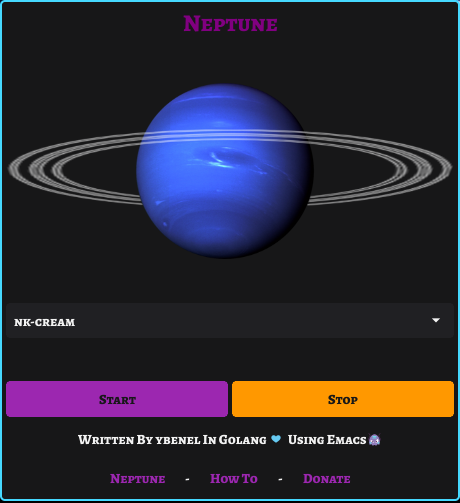
De forma predeterminada, proporciono archivos binarios prediseñados tanto para Linux como para Windows. También incluiría MacOS si tuviera una máquina MacOs para crear la aplicación, aunque es posible realizar una compilación cruzada de Linux a MacOs, es muy problemático y requiere compilación. una cadena de herramientas y todo eso.
Se requieren pocas dependencias de tiempo de ejecución para ejecutar/compilar Neptune (cli o gui). Si está ejecutando Ubuntu/Debian, hay un gran cambio: no necesitará instalar ninguna de las siguientes dependencias.
apt install libx11 - 6 libxtst6 libx11 - xcb1 libxcb - xkb1 libxkbcommon0 libxkbcommon - x11 - 0 libasound2 libayatana - appindicator3 - 1 libxxf86vm1 libgl1ARCH usa AUR para instalar las dependencias y el paquete.
Los binarios creados tanto para Windows como para Linux son para la arquitectura x86_64 (amd64), pero pronto habrá más. Dirígete a las Versiones y descarga la versión adecuada para tu máquina.
yay - S realneptune # ( BINARY )
yay - S realneptune - cli # ( BINARY )
# OR BUILD (GIT VERSION)
yay - S realneptune - git
yay - S realneptune - cli - git sudo dpkg - i Neptune - 1.0 . 2 - 1.deb
# CLI
sudo dpkg - i Neptune - Cli - 1.0 . 2 - 1.deb Para instalar Neptune en su distribución de Linux (asegúrese de haber descargado la última versión)
mkdir Neptune && tar -xf Neptune.tar.xz -C Neptune/ && cd Neptune ; sudo make installsudo wget https://github.com/M1ndo/Neptune/releases/download/v1.0.2/Neptune-Cli -O /usr/bin/Neptune && chmod +x /usr/bin/NeptuneAviso importante Windows Defender marcará por error el ejecutable como malicioso. Pero no es malicioso porque no tengo un certificado de firma (este problema debería desaparecer más adelante). Si obtiene una pantalla inteligente de defensor, simplemente haga clic en Mostrar y ejecutar este archivo .
No disponible por el momento (pronto)
Para construir Neptune tendrás que cumplir algunos requisitos.
Utilice TAGS=”nosystray” si no desea compilar con una bandeja del sistema (Obligatorio para MacOs “bandeja del sistema rota”). Utilice PKG=fyne para empaquetar/compilar con fyne.
Para cambiar la arquitectura y el compilador, utilice, por ejemplo.
GOARCH = arm CC = arm - linux - gnueabihf - gcc CXX = arm - linux - gnueabihf - g ++ make linux # windows , darwin Asegúrese de tener instaladas todas las dependencias del tiempo de ejecución.
make linux
# OR
make linux - cli make windows TAGS = "nosystray" make darwin
# OR CLI
TAGS = "nosystray" make darwin - cliNOTA : GUI Neptune también está construido con el modo CLI Para ejecutar Neptune en modo CLI
Neptune - cli - download # ( Downloads Missing sounds "First time run" ) Neptune - cli - soundkey "Alpacas" # Use Alpacas Soundkey Neptune - lst # List Available installed sound keys. Usage of Neptune:
- cli
Run in CLI instead of GUI
- download
Download all other soundkeys
- lst
List all available sounds
- sounddir string
Sounds directory
- soundkey string
Soundkey to use default ( nk - cream )
- verbose
Verbose output ( Debugging )
- volume float
Set volume ( 0 to 1 ) ( default 1 ) De forma predeterminada, los sonidos de las teclas nk-cream están integrados en la aplicación, por lo que no requiere ningún recurso. De forma predeterminada, cuando ejecute la aplicación por primera vez en modo GUI , descargará los sonidos que faltan y la aplicación se reiniciará.
Vea este tutorial que muestra cómo crear su propia clave de sonido.
Configurar/Crear claves personalizadas es muy simple y no requiere escribir ninguna configuración. Estar en la siguiente carpeta
~/.local/share/Neptune%AppData%Neptune (C:UsersYbenelLocalAppdataRoamingNeptune)LibraryApplication SupportNeptune cree una carpeta con el nombre que desee y luego cree un archivo llamado config.json (no se preocupe, no hay configuración). Luego digamos que desea crear una clave personalizada para la "clave a", todo lo que tiene que hacer es mover su clave personalizada. archivo de sonido. Debería ser .wav o .ogg y llamarlo a.wav y listo.
alt -> alt.wav o alt.ogg Si no está seguro del nombre de la clave, lea esta variable de archivo LEcode2Char
Digamos que desea crear un sonido personalizado pero no desea personalizar cada tecla. Aquí es donde entran en juego las teclas de sonido alternativas. Todo lo que tiene que hacer es tener un archivo de sonido que se reproducirá para todas las demás teclas que no tengan su archivo de sonido. El archivo de respaldo puede estar en cualquier lugar (solo necesita tener una palabra clave de respaldo) y puede haber varios archivos de respaldo (todos los archivos de respaldo se usarán aleatoriamente en cada clic)
fallback . wav
fallback2 . wav
fallback3 . ogg
fallbackgg . wav Neptune admite eventos clave. de modo que cuando hagas clic en una tecla reproducirá un sonido y cuando sueltes esa tecla reproducirá otro sonido.
Para definir un sonido de clave de múltiples eventos. simplemente agregue la palabra clave -up al archivo de sonido.
Digamos que tiene un archivo de sonido para la tecla "shift", como shift.wav que se reproducirá cuando se presione la tecla. Para cuando se publique, ese archivo de sonido debería ser shift-up.wav .
alt.wav su archivo de sonido del evento de lanzamiento será alt-up.wav Esto también funciona para las claves alternativas , por lo que podría haber fallback.wav fallback-up fallback2.ogg fallback2-up.ogg y así sucesivamente. Sin embargo, hay una cosa que debe agregar para que Neptune sepa que esta tecla de sonido admite múltiples eventos.
Edite config.json en el directorio soundkey que creó y agréguelo (el nombre es opcional).
{
"name" : " blabla " ,
"support-events" : true
}Si desea considerar apoyar este proyecto mediante una donación, ahorre algo de dinero aquí.
Escrito por ybenel
AGPLv3